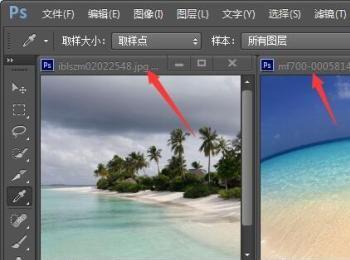在使用Photoshop进行抠图或处理图像时,免不了要对文档窗口进行操作.文档窗口的基本操作主要包括移动文档窗口、修改文档窗口的大小、排列文档窗口。下面为大家分享如何灵活操作PS的文档窗口。
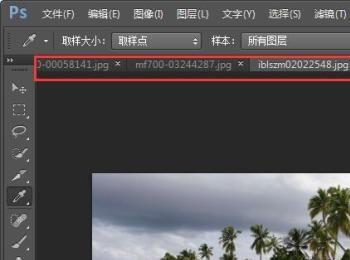
移动文档窗口
-
01
第一步: 将鼠标指针放置在文档窗口标题栏的位置,如图所示
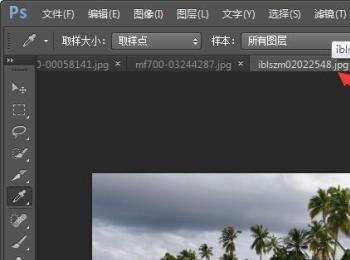
-
02
第二步:按住鼠标进行拖动即可移动文档窗口,但是文档窗口处于选项卡式或者最大化的情况下,是不可被移动的,如图所示。
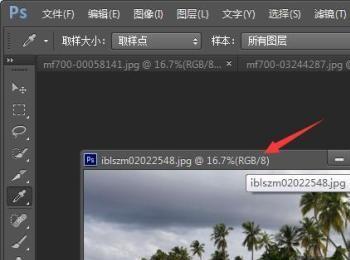
修改文档窗口大小
-
01
第一步:将鼠标指针放置在文档窗口的左上、左下、右上或右下角处。
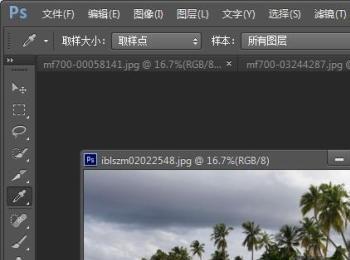
-
02
第二步:当指针变成双箭头时,向内或者向外拖动鼠标指针,即可修改文档窗口的大小。在修改窗口大小时,向内拖动为缩小窗口,向外拖动为放大窗口。如图所示。
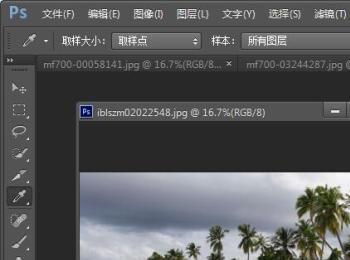
切换文档窗口
-
01
第一步:打开多个文档窗口,如图所示。
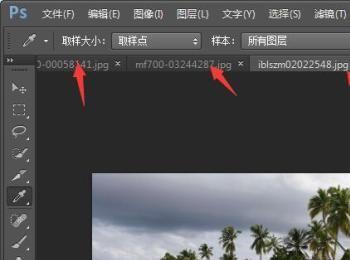
-
02
第二步:单击某个文档窗口的名称位置,即该文档窗口的选项卡位置,即 可将其切换为当前窗口,如图所示。
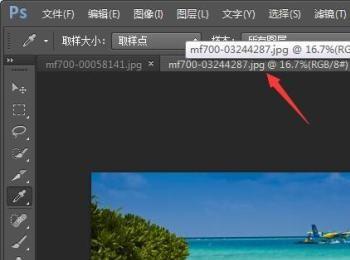
合并文档窗口
-
01
第一步:将鼠标指针放在文档窗口的名称位置,如图所示。
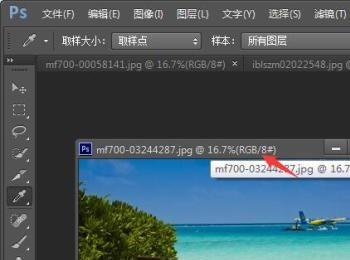
-
02
第二步:按住鼠标左键,拖动文档窗口向边缘靠拢,出现蓝色的边框时,释 放鼠标左键即可合并,如图所示。
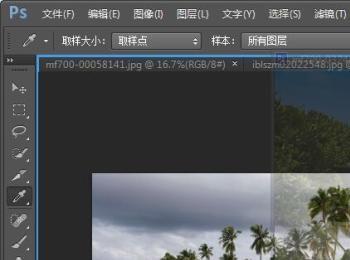
层叠文档窗口
-
01
确认软件中有多个文档窗口,单击【窗口】-【排列】-【层叠】命令档窗口层叠。【层叠】命令只对未停靠的窗口起作用,当前窗口处于停靠的选项卡式时,则此项不可用。

平铺文档窗口
-
01
第一步:确认软件中有多个文档窗口,如图所示。
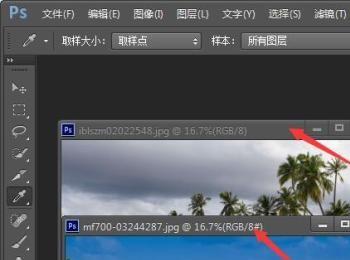
-
02
第二步:单击【窗口】-【排列】-【平铺】命令,将整个窗口平铺。在【平铺】模式下.按住Shift键可以同时放大、缩小或移动所有窗口中的图像。